雖然現如今路由器已經成為了家庭用戶上網的主要組成部分,不過還是有部分用戶在使用ADSL撥號上網,通常情況下都會在需要連接網絡時,運行寬帶撥號來注冊連接網絡,這樣一來識別會給一些用戶帶來麻煩,故此小編在這裡為大家提供了win8.1設置自動撥號的方法,有需要的朋友不妨嘗試下!
win8.1寬帶自動連接設置方法
第一步:我們需要在運行框中快速打開網絡連接,具體方法如下:使用 Windows + R組合快捷鍵打開運行對話框,然後鍵入命令:ncpa.cpl。
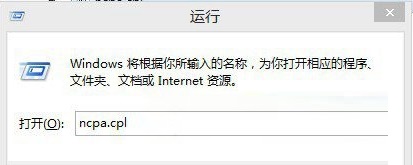
第二步:完成以上命令鍵入後,點擊底部的確定,即可打開“網絡連接”,然後在網絡連接中,找到寬帶連接,在其名稱上,點擊鼠標右鍵,然後選擇“創建快捷鍵方式”,之後會提示您是否在桌面創建寬帶連接方式,這裡我們點擊是即可。
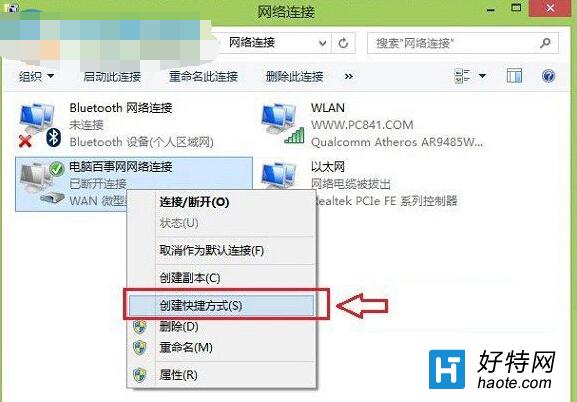
第三步:創建完桌面寬帶連接之後,我們從桌面,點擊“這台電腦”進入計算機,然後在地址欄粘貼上:C:ProgramDataMicrosoftWindowsStart MenuProgramsStartUp。
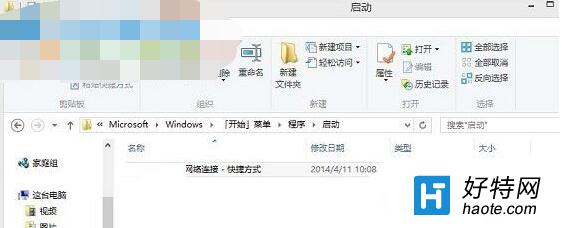
注:上面路徑中的C代表Win8.1系統默認安裝在C盤,如果您的系統,安裝在D盤或者其他盤,請將C改成其他盤符即可。然後我們按回車鍵,即可打開Win8.1啟動文件夾了。
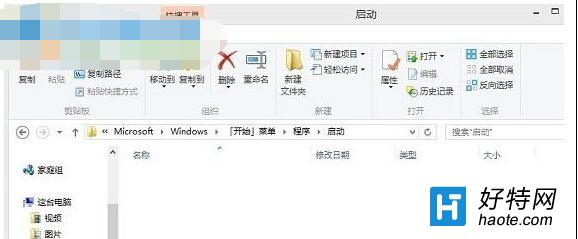
第四步:最後我們復制在桌面上創建的Win8.1寬帶連接快捷鍵,然後粘貼到Win8.1啟動文件夾即可。
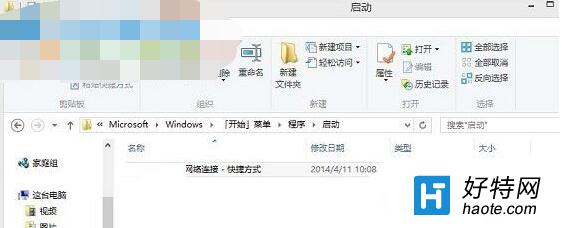
通過上述方法設置,我們就能夠簡單的為win8.1系統創建款單自動連接了,這樣一來下次我們在打開電腦時就會自動連接網絡,而省去了人工手動連接的麻煩!